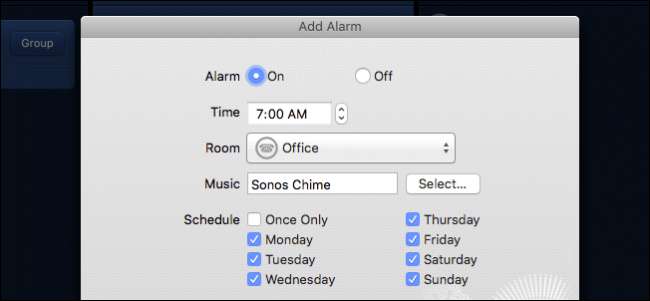
Sonos est génial car vous pouvez configurer et contrôler des haut-parleurs depuis n'importe quelle pièce de votre logement. Si vous aimez vous réveiller ou vous endormir en musique, alors ils sont particulièrement bien adaptés à avoir dans votre chambre.
EN RELATION: Comment configurer un nouveau haut-parleur Sonos
Une fois que vous obtenez votre Lecteurs Sonos installés et configurés sur tous vos appareils, peu importe où vous vous trouvez ou ce que vous utilisez, car vous pouvez les contrôler avec à peu près n'importe quel appareil. Ceci est particulièrement agréable lorsque vous êtes allongé dans votre lit pour vous détendre ou essayer de vous endormir. L'application Sonos Player peut même définir des alarmes (pour que vous puissiez vous réveiller avec votre musique) et des minuteries de mise en veille (afin que vous puissiez vous endormir au son de votre musique). Nous allons vous montrer comment faire les deux dans ce guide.
Comment définir les minuteries de mise en veille dans l'application de bureau Sonos
Vous pouvez définir des alarmes sur l'application mobile, mais pas des minuteries de mise en veille. L'application de bureau vous permet de créer les deux. Dans cet esprit, parlons d'abord des minuteries de mise en veille. Sur l'application de bureau, vous verrez les options des minuteries et des alarmes dans la zone inférieure droite.

Les minuteries sont assez simples à travailler. Une fois vos sélections musicales en file d'attente, qu'il s'agisse d'une liste de lecture ou de votre station Pandora préférée, vous pouvez cliquer sur «Sleep Timer» et sélectionner la durée avant que l'application Sonos arrête votre musique.
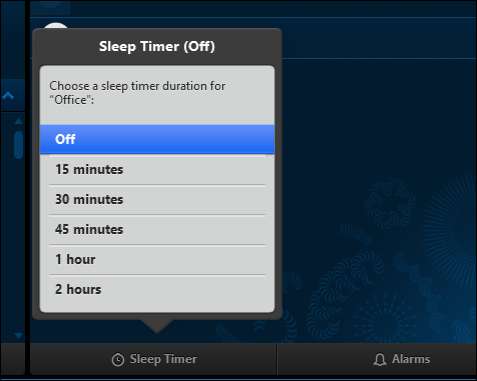
Comment définir une alarme dans l'application mobile Sonos
Configurer votre lecteur Sonos pour qu'il vous réveille le matin ou après une sieste nécessite juste un peu plus de configuration. Voyons comment le faire sur une version mobile.
Tout d'abord, appuyez sur les trois lignes dans le coin supérieur gauche, puis appuyez sur «Alarmes» en bas du volet.
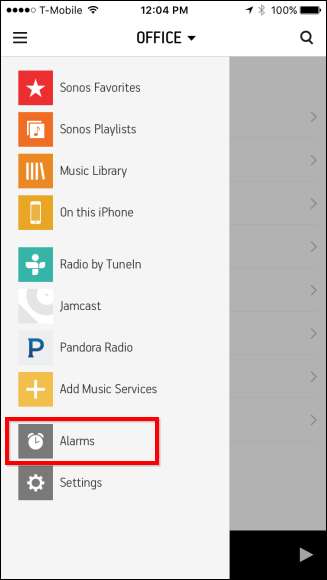
Une fois que vous avez ajouté des alarmes, elles s'afficheront sur l'écran suivant. Comme nous n'en avons pas encore, cet écran est vide. Appuyez sur «Nouvelle alarme» en bas pour passer à l'écran suivant.
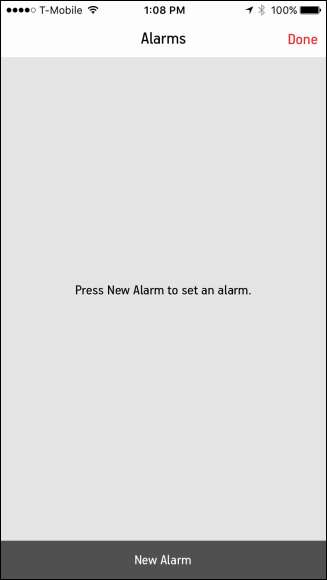
À présent, sur l’écran Nouvelle alarme, vous pouvez régler l’heure de votre alarme, la pièce où elle se produira, la fréquence et le volume.
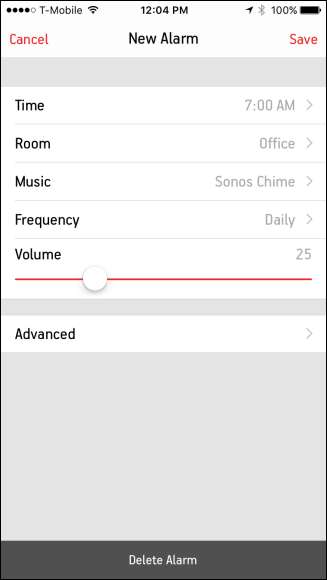
Lorsque vous appuyez sur «Musique», vous pouvez choisir entre le Sonos Chime, vos listes de lecture Sonos, des listes de lecture importées, des services de diffusion en continu ou des stations de radio.
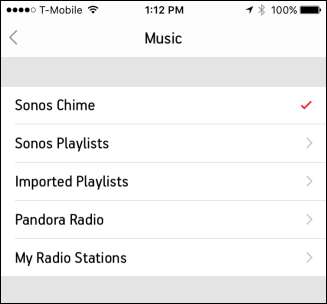
Remarquez que sur cet écran Nouvelle alarme, il existe une fonction avancée. Vous trouverez ici des options pour définir la durée de l'alarme et vous pouvez inclure des pièces groupées.
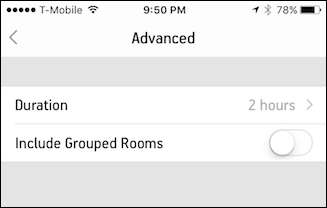
Comment définir une alarme dans l'application de bureau Sonos
Tout comme avec les minuteries de veille, cliquez sur l'option Alarme dans le coin inférieur droit de l'application de bureau pour définir une alarme.

Les paramètres ici sont assez faciles à comprendre, vous pouvez ajouter ou supprimer des alarmes avec les boutons + et -, ou cliquer sur «Modifier» pour modifier une alarme existante. Cochez la case à côté de vos alarmes sur la droite pour les activer ou les désactiver.
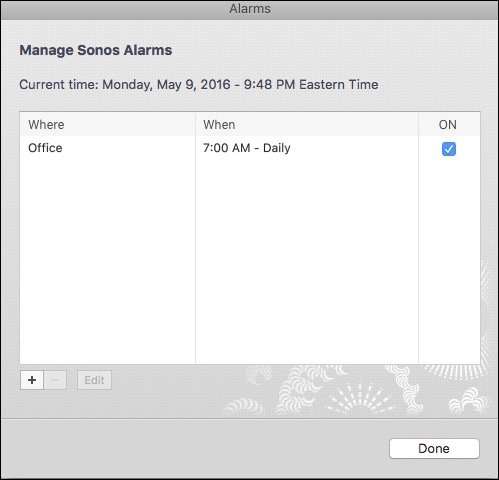
Si vous modifiez (ou créez) une alarme, vous trouverez les mêmes options qu'avec la version mobile, sauf qu'il n'y aura pas de bouton Avancé. Au lieu de cela, tout sera regroupé sur le même panneau de paramètres.
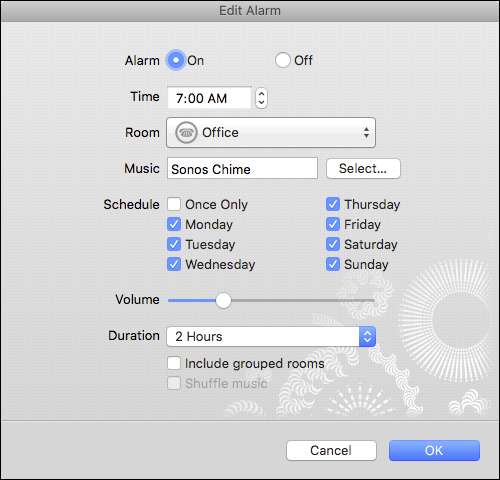
Après avoir créé et enregistré l'alarme, vous la verrez apparaître sur l'écran Alarmes de votre application mobile. Si jamais vous appuyez sur une alarme, vous pouvez la modifier ou la supprimer. Si vous êtes satisfait, appuyez simplement sur "Terminé".
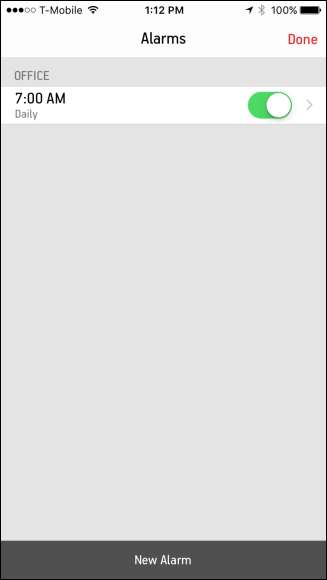
EN RELATION: Comment éteindre le voyant de votre lecteur Sonos
Voilà. Que vous vous endormiez en écoutant de la musique ou que vous aimiez vous réveiller, vous pouvez utiliser votre lecteur Sonos dans n'importe quelle pièce en utilisant vos listes de lecture, services de diffusion en continu ou stations de radio préférés. C'est une excellente petite alternative au même vieux réveil ou à l'utilisation de votre téléphone et de ses tonalités d'alarme. Assurez-vous juste que vous éteignez la lumière LED blanche donc cela ne vous dérange pas dans votre pièce sombre.







